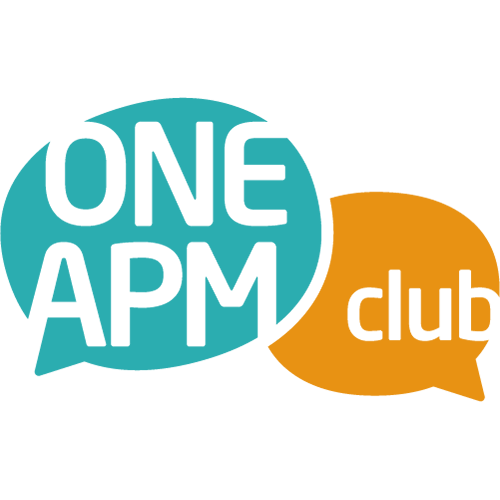OneAPM .Net 探针自学习工具
AutonomousLearningCfgTool.exe 自学习工具仅可在 .Net 探针 2.0.0.2 之后版本使用,该文件位于 C:\Program Files (x86)\OneAPM\.Net.Agent 目录下
注意:2.0.0.2 探针版本中对应自学习工具在 windows 2003 x64 环境不能使用
工具使用介绍
界面
首次打开 .Net 探针自学习工 具后,会出现如下图所示界面。
注意:如果没有正确安装 .Net 探针,则会提示先要安装探针。
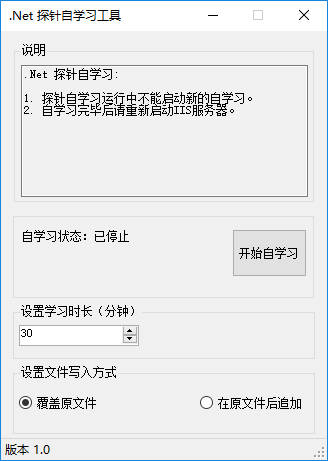
自学习状态一项会显示当前是否已经启动自学习,如果已经启动了自学习,则不能再次启动,开始学习按钮不可点击。 必须等待上一次自学习完成后,才能进行下一次自学习,此时自学习工具会提示距离自学习完成所需的时间。
自学习结束后,会在 C:\ProgramData\OneAPM\.Net.Agent目录生成UserInstrumentation.xml 文件。
配置选项
.Net 探针自学习工具有 2 个用户选项:
设置自学习时长:.Net 探针学习的时间长度,默认是30分钟。
配置文件写入方式:如果已经存在自学习后产生的配置文件,新的自学习后产生的配置文件是覆盖之前的配置文件,还是在之前的配置文件后追加。默认是覆盖。
设置好选项后,点击“开始自学习”按钮,.Net 探针会稍后启动自学习功能。学习结束后,请重启探针。
注意事项
最好在测试环境中进行自学习,尽量避免在生产环境下进行。
自学习过程中,应当尽量产生更多的访问量、尽量对所有业务都覆盖到。
自学习完成后,最好在测试环境中重启探针并查看业务是否都正常运行,再将生成的 UserInstrumentation.xml 文件复制到生产环境的同一目录并重启探针。
在 .Net 探针自学习过程中,应该尽量频繁的使用网站或者应用程序的所有功能,为自学习提供足够的分析信息。
如果网站或者应用程序功能复杂,可以适当增大学习时长。
学习完毕后,请重启探针,否则自学习产生的配置文件不能被加载。